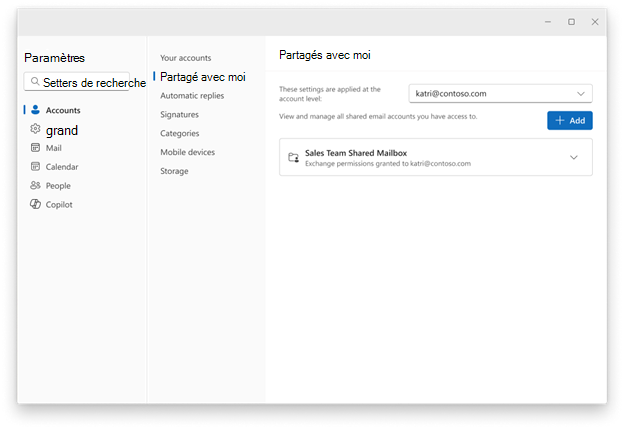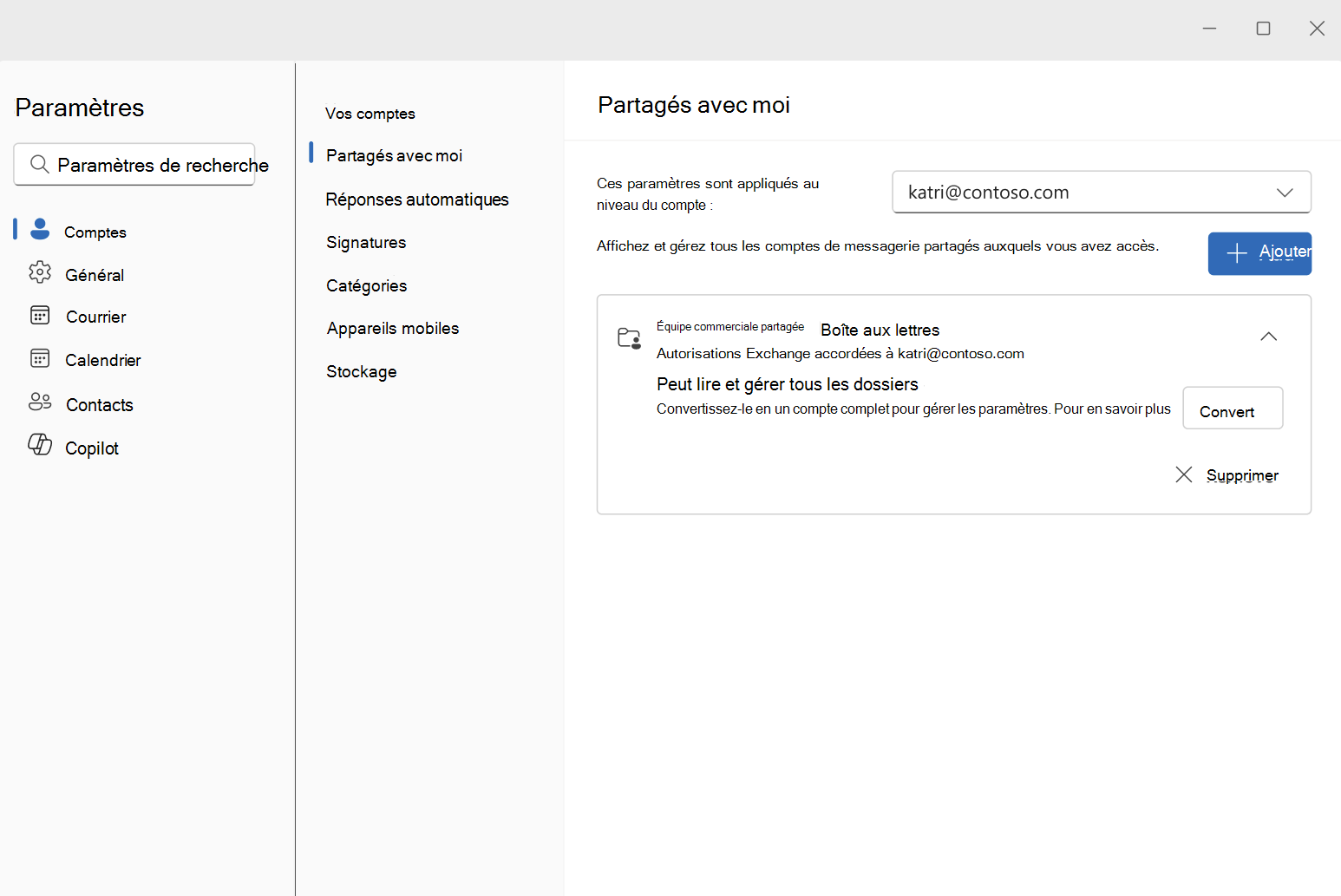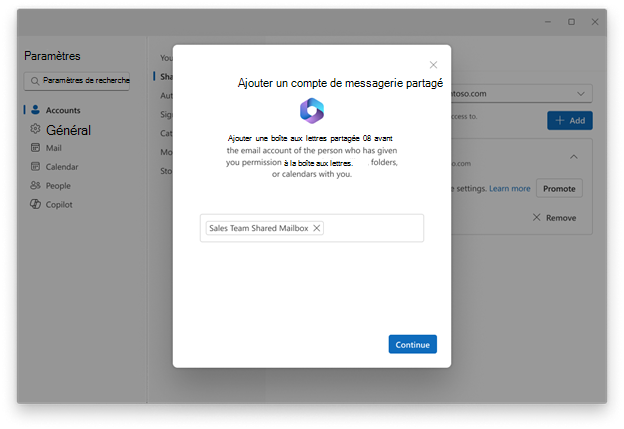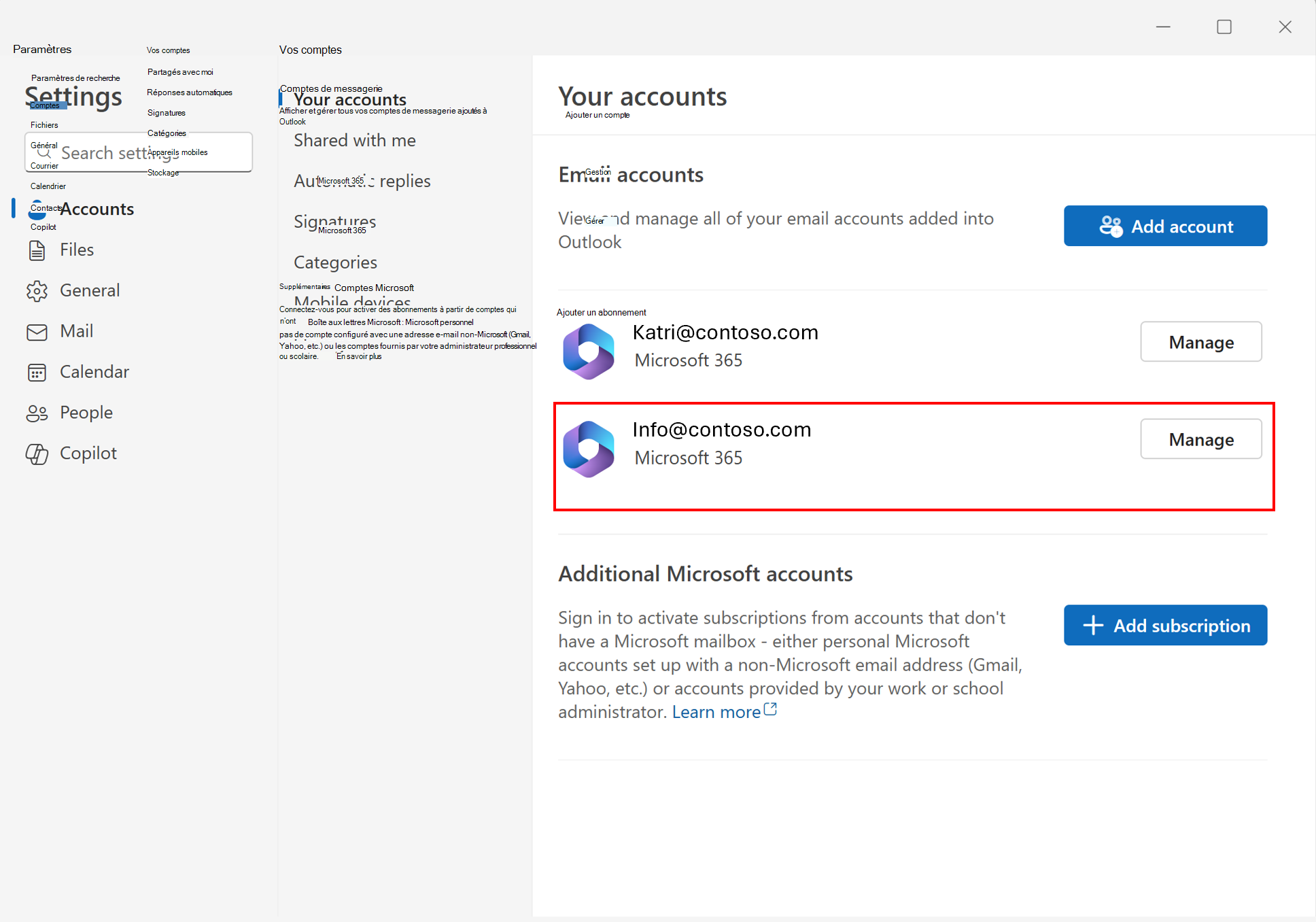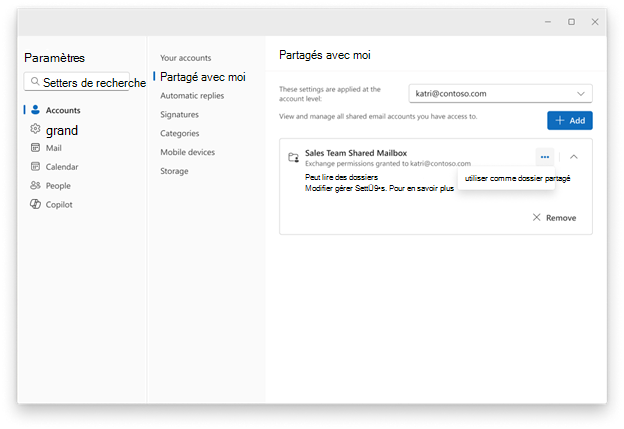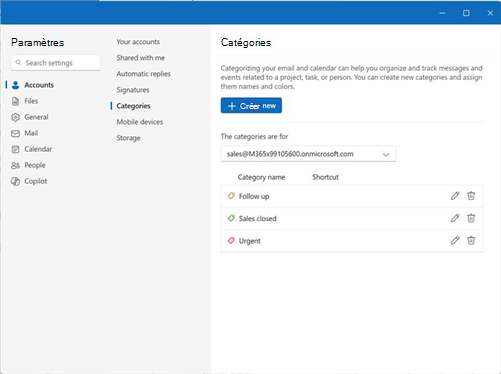Si une personne de votre organization partage une boîte aux lettres avec vous, vous souhaiterez peut-être pouvoir gérer les paramètres (par exemple, Catégories, Notifications, Règles et Réponses automatiques) pour cette boîte aux lettres. Vous pouvez le faire dans le nouvel Outlook en ajoutant la boîte aux lettres en tant que compte.
Remarque : L’ajout d’une boîte aux lettres en tant que compte peut ne pas être disponible dans votre version d’Outlook pour le moment.
Pour ajouter une boîte aux lettres partagée en tant que compte, vous devez disposer de l’autorisation Accès total accordée par l’administrateur informatique de votre organization. Si vous êtes administrateur, pour en savoir plus, consultez Gérer les autorisations pour les destinataires.
Ajouter une boîte aux lettres partagée en tant que compte dans le nouvel Outlook
Dans le nouvel Outlook, sélectionnez l’onglet Fichier , puis Informations sur le compte ou Paramètres > Comptes > Partagé avec moi. Dans le volet Partagé avec moi , vous pouvez voir le nom du dossier et la personne qui l’a partagé avec vous.
Boîtes aux lettres mappées automatiquement
-
Si la boîte aux lettres partagée partagée a été automatiquement ajoutée (automatiquement ajoutée) par votre administrateur informatique, vous verrez la boîte aux lettres dans la page Partagé avec moi. Sélectionnez la boîte aux lettres pour la développer.
-
Pour ajouter la boîte aux lettres en tant que compte, sélectionnez Convertir. Cette opération ajoute automatiquement la boîte aux lettres en tant que compte.Si la boîte aux lettres n’a pas été automatiquement ajoutée, mais que vous avez précédemment ajouté la boîte aux lettres à Outlook, suivez les mêmes étapes que ci-dessus pour la promouvoir vers un compte complet :
Boîtes aux lettres non ajoutées automatiquement
Si la boîte aux lettres n’a pas été automatiquement ajoutée et que vous ne l’avez pas déjà ajoutée à Outlook, sélectionnez + Ajouter dans la page Partagé avec moi et suivez les invites. New Outlook ajoute automatiquement la boîte aux lettres en tant que compte tant que vous disposez des autorisations nécessaires :
Vérifier que la boîte aux lettres partagée est ajoutée en tant que compte
Les boîtes aux lettres partagées qui sont correctement ajoutées en tant que comptes s’affichent sur la page Vos comptes, comme les autres comptes d’utilisateur. Si la boîte aux lettres partagée n’apparaît pas dans la page Paramètres de vos comptes, vous devrez peut-être revenir à une étape précédente ou case activée les autorisations dont vous disposez sur la boîte aux lettres partagée.
Réduire votre autorisation sur une boîte aux lettres partagée
Si vous ne souhaitez pas utiliser la boîte aux lettres partagée comme compte complet, vous pouvez la remplacer par un dossier partagé. Pour modifier une boîte aux lettres partagée qui a été ajoutée en tant que compte dans un dossier partagé, sélectionnez
Gérer les paramètres de la boîte aux lettres partagée
Lorsqu’une boîte aux lettres partagée est ajoutée en tant que compte, elle apparaît dans le sélecteur de compte pour chacun des paramètres pris en charge pour les boîtes aux lettres partagées, tels que catégories, notifications, règles et réponses automatiques.
Lacunes connues pour les boîtes aux lettres partagées en tant que comptes
|
Lacunes connues |
État |
|
Recherche d’événements de calendrier dans une boîte aux lettres partagée. (Remarque : la recherche d’e-mails fonctionne comme prévu) |
Bientôt disponible |
|
Prise en charge des boîtes aux lettres partagées dans Personnes |
Arriéré |
|
Possibilité de partager des contacts |
Arriéré |
|
Dossier Notes pour les boîtes aux lettres partagées |
Arriéré |
|
Tâches pour les boîtes aux lettres partagées |
Arriéré |
|
Compléments pour les boîtes aux lettres partagées |
Bientôt disponible pour les compléments pris en charge par la boîte aux lettres partagée |
|
Archive dossier pour les boîtes aux lettres partagées |
Bientôt disponible |